免费下载最佳的Excel文件修复工具
Excel是Microsoft为使用Windows和Apple Macintosh操作系统的电脑编写的一款电子表格软件。直观的界面、出色的计算功能和图表工具,再加上成功的市场营销,使Excel成为最流行的个人计算机数据处理软件。但是用户在使用过程中经常会出现文件误删、读写错误、打不开等多种问题,严重耽误正常的工作和学习。出现这些问题可以先去百度一些自助的解决方案,如果系统的方案不给力的话就需要借助专业的Excel修复工具了。下面我们从Excel文件损坏的原因、工具推荐和使用步骤三部分来进行阐述。
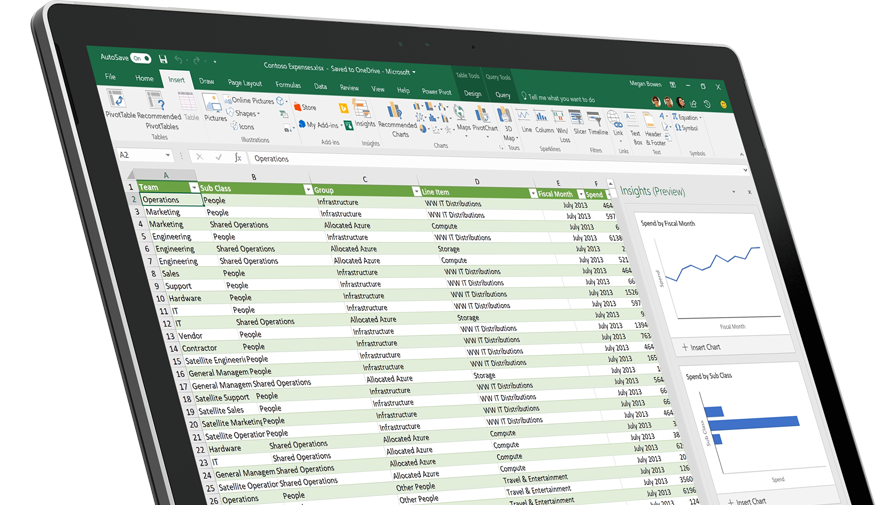
第 1 部分:Excel文件损坏的原因
不仅excel电子表格,任何类型的文件都有可能因各种原因而被破坏。所以具有excel修复工具或多文件修复工具对于恢复这样的文件是必不可少的。互联网上有很多可用的工具,这使得修复损坏的excel文件变得非常容易。在介绍最好的Excel修复工具之前,以下是一些可能导致文件/ excel文件损坏的原因。
- 系统关闭不当:这是导致文件损坏的最常见原因。在电子表格上工作时,如果计算机由于其他原因断电而突然关闭,那么用户的工作就会遇到很大麻烦。
- 病毒:有些病毒是特定设计的存储在特定计算机上的用户文件。如果计算机以任何方式感染了任何此类病毒,文件就会损坏。
- 存储设备上的坏扇区:由于所有存储设备都属于硬件,因此可能会随着时间和使用而产生坏扇区。如果文件存储在这样的扇区中,它可能会被破坏。
- 不正确的应用程序退出:在处理MS电子表格时,如果 excel在两者之间停止响应或意外关闭,则打开的文件可能会被破坏。
- 单页中的大数据:Excel不是数据库,它不是为处理大量数据而设计的,因此大文件比较小的文件更容易损坏。
第2 部分:免费下载Excel修复工具
万兴恢复专家是最好的Excel文件修复工具之一,它简化了修复损坏的excel文件所执行的过程。此文件修复工具拥有独特的功能和技术,这些功能和技术对于修复损坏的Excel文件至关重要。
- 可以恢复表格,图表,图表工作表,单元格注释,图像,公式,排序和过滤
- 能够恢复包含单张和多张XLS / XLSX文件的文件
- 在恢复过程中尽可能保留单元格格式和工作表属性
- 适用于MAC和Windows操作系统
- 可以修复excel损坏错误
- 支持从2000年到2016年的所有excel版本
第3 部分:如何修复损坏的 Excel
第一步:选择丢失的Excel存储磁盘
一般用户用户误删的Excel都是从回收站清空的,所以在桌面运行软件之后在界面点亮【选择位置】栏目下的回收站,然后点击右下角的“开始”按钮,执行扫描命令。

第二步:扫描回收站清理的Excel文件
万兴恢复专家将会自动扫描回收站删除的所有类型数据文件,包括XLS和XLSX格式的Excel文件。扫描结束后用户可以通过左侧的【路径视图】和【文件视图】两种方式来浏览扫描出的软件。如仍未找到误删的Excel文件,可尝试正下方的【深度扫描模式】,它将全面扫描回收站中的文件数据,完成扫描需要一段时间。
如果软件显示等待时间过长可以后台运行,待扫描后会有提示音;如果扫描到一半已经找到了误删的Excel文件,可以暂停执行下一步操作。

第三步:预览恢复Excel文件
用户通过左侧【文件视图】这种模式,选择Excel文件夹可以看到XLS和XLSX这两种格式的文件,通过鼠标点击逐步选择Excel文件,选中了可在右侧直接预览或者是双击放大预览,确认后点击预览图下方的“恢复”按钮,然后在电脑上新建一个文件夹保存下来即可完成误删Excel文件恢复操作;
注:如果记得误删Excel文件的名称,可直接在右上角搜索框通过关键词快速搜索,然后预览确认恢复到电脑本地。

Excel文件修复提示
- 许可证的差异:家庭或单用户许可证将软件安装限制为单个系统,其中技术人员许可证允许在多个系统上安装工具。
- 无法读取文件: Microsoft excel的众多损坏错误之一,Stellar可以轻松地修复它。
- 修复无法启动:确保所有MS office模块都已关闭,并尝试通过单击重试再次开始修复。
- 保留工程公式:为了对包含工程公式的文件执行修复,必须手动启用分析工具包。可以在工具>加载项中找到此选项。忽略这一步骤可能会导致一些配方丢失。
- 可能会发生数据丢失:尽管这个excel修复工具可以恢复excel文件的每个单元格,但如果由于损坏已经完成,则无法执行任何操作。







